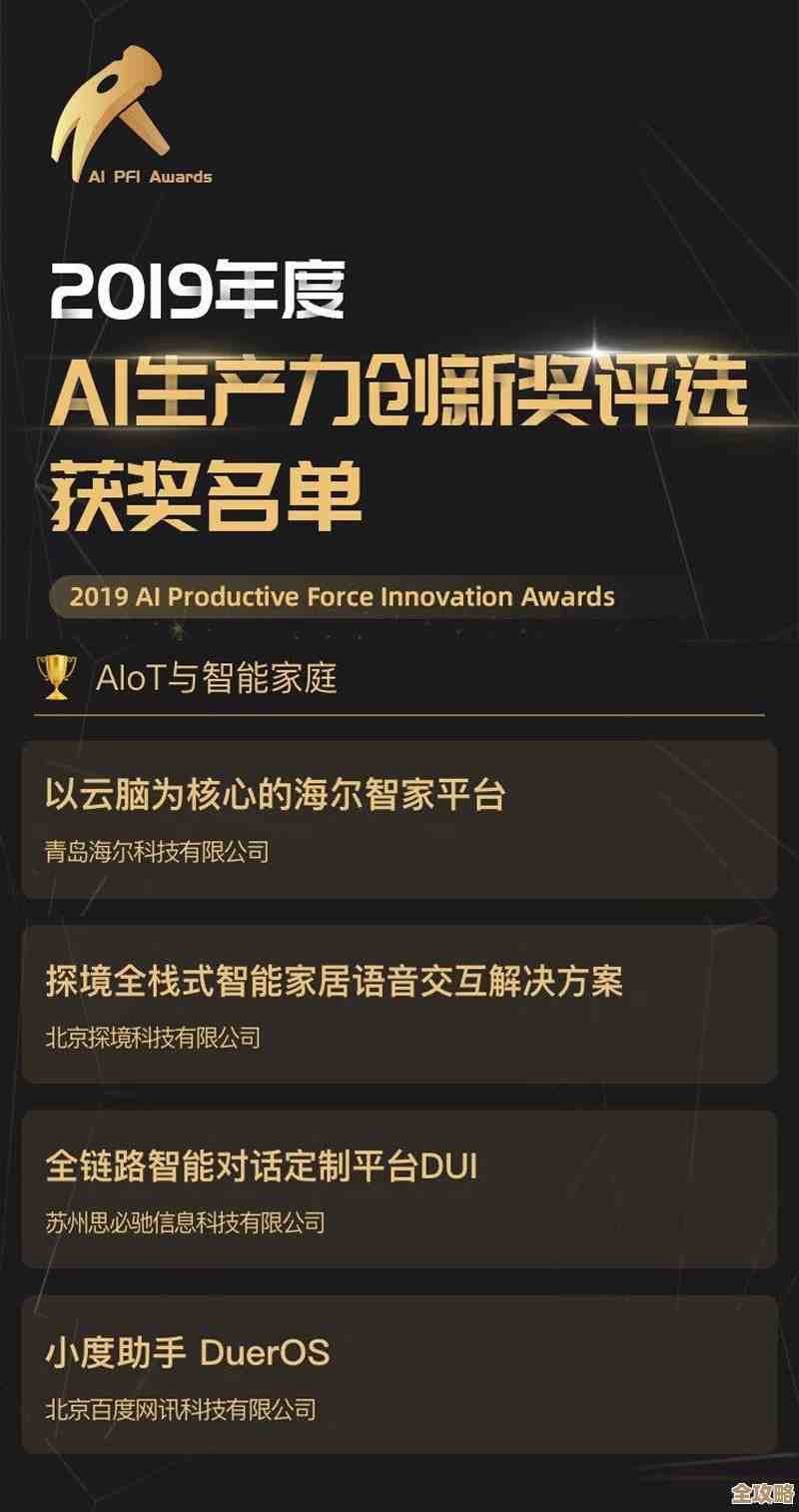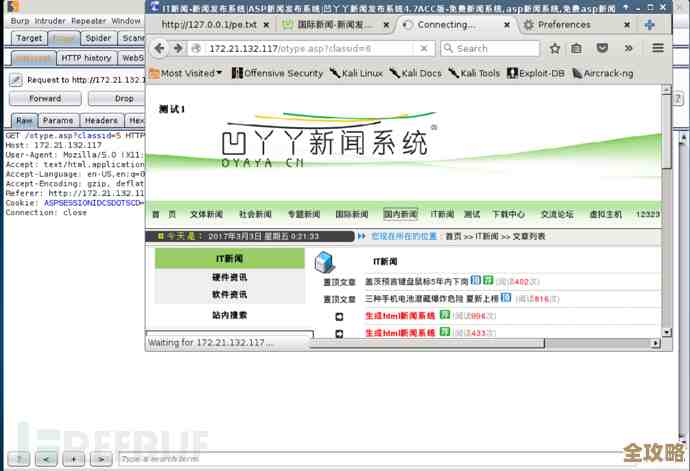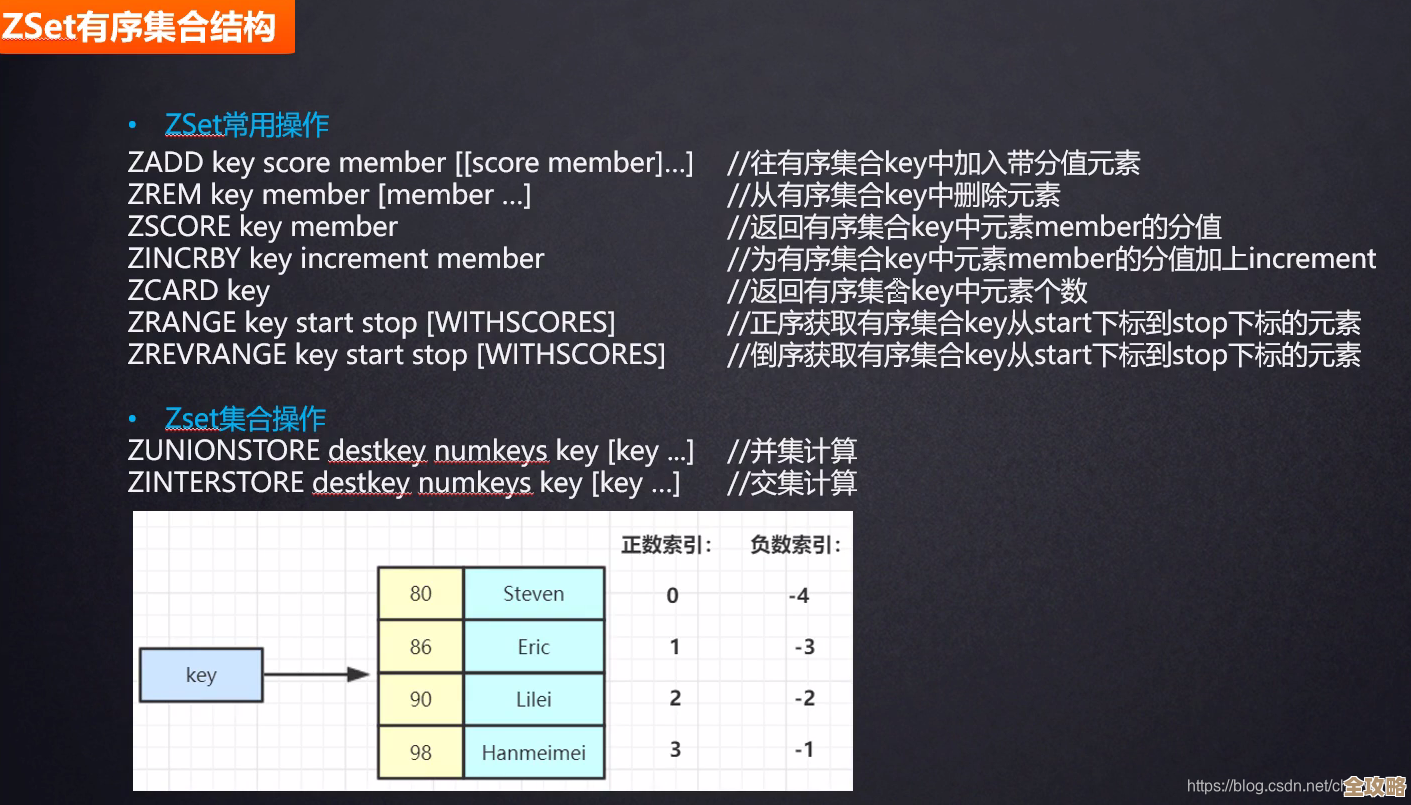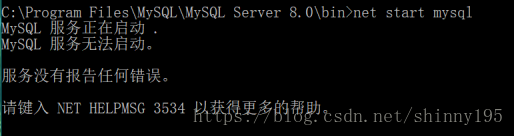2024年联想驱动下载全攻略:从搜索到安装的常见问题解决方案
- 问答
- 2025-10-28 03:24:39
- 36
2024年联想驱动下载全攻略:从搜索到安装的常见问题解决方案
为什么要更新联想电脑的驱动?
简单说,驱动就是让电脑硬件(比如显卡、声卡、触摸板)和操作系统(比如Windows)能互相听懂对方说话的“翻译官”。(来源:联想官方支持页面常见问题概述)更新驱动主要为了解决这些问题:
- 硬件故障: 比如摄像头打不开、声音异常、Wi-Fi连不上或时断时续。
- 性能提升: 新显卡驱动可能让游戏更流畅,新主板驱动可能提升电脑稳定性。
- 兼容新系统: 升级Windows系统后,旧驱动可能不兼容,需要更新。
- 修复已知问题: 厂商会通过驱动更新来修复之前版本存在的漏洞或错误。
如何准确找到并下载正确的驱动?(来源:联想知识库文章“如何下载和安装设备驱动”)
这是最关键的一步,下错了驱动可能无法安装甚至导致问题。
-
首选方法:使用联想官方工具(联想电脑管家)
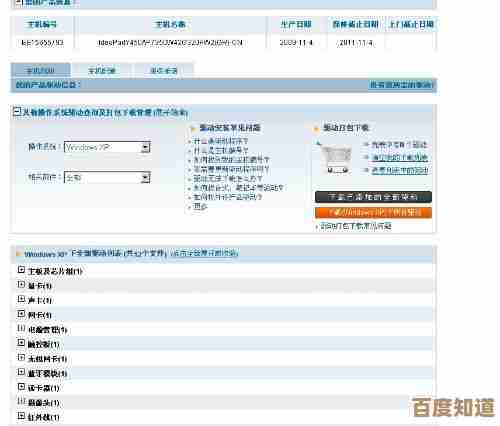
- 优点: 最省心、最准确,自动识别你的电脑型号和操作系统,推荐最适合的驱动。
- 步骤:
- 在开始菜单或桌面上找到并打开“联想电脑管家”,如果没安装,可以去联想软件官网下载。
- 点击“原厂驱动”或“驱动检测”模块。
- 软件会自动扫描并列出需要更新或安装的驱动,你只需点击“下载”和“安装”即可。
-
备用方法:通过联想官方网站手动查找
- 如果无法使用电脑管家,这是最可靠的手动方法。
- 步骤:
- 第一步:获取电脑型号。 这是最重要的信息!有两种简单方法:
- 看机身标签: 在笔记本电脑的底部或电池槽内,台式机在机箱侧面或后面,会有一个包含“Model”或“型号”的标签,ThinkBook 14 G4+ ARA”或“Legion Y7000P”。
- 用系统命令: 同时按下键盘上的
Win + R键,输入cmd并回车,在黑色窗口里输入wmic csproduct get name并回车,屏幕上直接显示的就是你的电脑型号。
- 第二步:访问联想支持官网。 在浏览器中打开联想官方支持网站(support.lenovo.com)。
- 第三步:输入型号并选择产品。 在网页的搜索框里输入你查到的完整电脑型号,然后从下拉结果中选择你的确切产品。
- 第四步:确认操作系统。 进入产品支持页面后,页面会自动检测你的操作系统(如Windows 11),如果检测错误,你一定要手动选择你电脑上正在使用的Windows版本(比如Win10还是Win11)和位数(通常是64位)。
- 第五步:下载驱动。 在“驱动和软件”列表中,找到你需要更新的部件(如显卡、声卡),点击“下载”按钮,建议按“发布日期”排序,下载最新的版本。
- 第一步:获取电脑型号。 这是最重要的信息!有两种简单方法:
下载和安装过程中的常见问题与解决
-
问题1:驱动安装失败,提示“安装未成功”或类似错误。

- 解决方案:
- 重启电脑再试: 这是最简单且经常有效的方法。
- 彻底卸载旧驱动: 有时新旧驱动冲突,可以到“设置”-“应用”里,找到旧的驱动程序(NVIDIA图形驱动程序”),先卸载它,重启电脑后再安装新驱动。
- 以管理员身份运行: 右键点击下载好的驱动安装程序,选择“以管理员身份运行”。
- 解决方案:
-
问题2:不知道哪个驱动该更新,驱动列表太复杂。
- 解决方案:
- 优先更新有问题的部件: 如果你的显卡正常,就不要盲目更新,只更新你遇到问题的硬件驱动(比如Wi-Fi有问题就更新网络驱动)。
- 关注重要驱动: 主板芯片组、显卡、声卡、网络(有线/无线)驱动是核心,可以优先保持更新,像读卡器、指纹识别器等驱动,如果使用正常可以不更新。
- 回到方法一: 直接用“联想电脑管家”,它会帮你判断哪些驱动需要更新。
- 解决方案:
-
问题3:下载的驱动文件是什么?如何安装?
- 解决方案: 从官网下载的通常是两种文件:
- .exe文件: 这是可执行文件,下载后直接双击运行,就像安装普通软件一样,按照提示点击“下一步”即可完成安装,安装后通常需要重启电脑。
- .zip压缩包: 你需要先解压这个压缩包(右键点击选择“解压到当前文件夹”),解压后,里面会有一堆文件,然后你需要用下面这种方法安装:
- 右键点击“开始”菜单(或按
Win+X),选择“设备管理器”。 - 找到有问题的设备(旁边可能会有黄色感叹号),右键点击它,选择“更新驱动程序”。
- 选择“浏览我的电脑以查找驱动程序”,然后点击“浏览”,找到并选择你刚刚解压出来的那个文件夹,点击“下一步”,系统会自动搜索并安装。
- 右键点击“开始”菜单(或按
- 解决方案: 从官网下载的通常是两种文件:
-
问题4:更新驱动后电脑反而出问题了怎么办?
- 解决方案: 这是驱动不兼容的典型情况,可以执行“驱动回滚”。
- 打开“设备管理器”。
- 找到出问题的设备,右键点击选择“属性”。
- 切换到“驱动程序”选项卡,点击“回退驱动程序”(如果这个按钮是灰色的,说明没有之前的版本可以回退)。
- 如果无法回退,你可以回到联想支持网站,下载一个稍旧一点的、发布日期更早的稳定版驱动进行安装。
- 解决方案: 这是驱动不兼容的典型情况,可以执行“驱动回滚”。
重要提醒
- 来源可靠: 务必从联想官方网站下载驱动,第三方软件站或驱动精灵等工具可能携带捆绑软件或提供不兼容的驱动。(来源:联想安全公告)
- 系统兼容: 确保下载的驱动与你电脑上实际的Windows版本(Win10/Win11)和系统类型(32位/64位)完全匹配。
- 安装后重启: 大部分驱动安装后需要重启电脑才能生效。
本文由颜泰平于2025-10-28发表在笙亿网络策划,如有疑问,请联系我们。
本文链接:http://waw.haoid.cn/wenda/49099.html